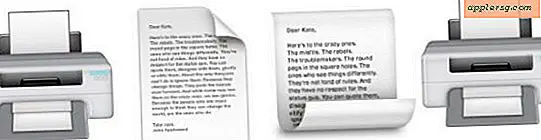ओएस एक्स शेर के शीर्ष पर वर्चुअल मशीन में मैक ओएस एक्स 10.6 हिम तेंदुए को स्थापित और चलाएं
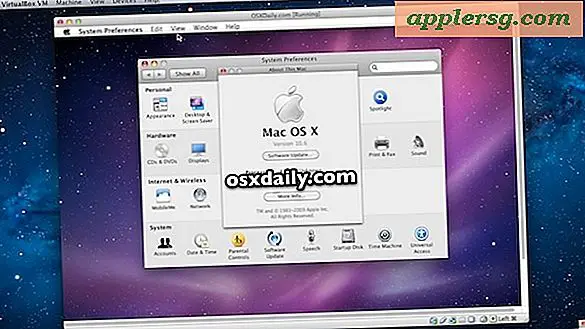
हमने आपको दिखाया कि ओएस एक्स शेर को हिम तेंदुए के शीर्ष पर वर्चुअल मशीन में कैसे चलाया जाए, लेकिन ऐसा लगता है कि हर कोई इसके विपरीत जानना चाहता था: मैक ओएस एक्स शेर के शीर्ष पर एक वीएम में मैक ओएस एक्स 10.6 हिम तेंदुए को कैसे चलाएं । हमारे निर्देशों का पालन करें और आप किसी भी समय ऊपर और चलेंगे।
आवश्यकताएँ
- मैक ओएस एक्स 10.6 हिम तेंदुए डीवीडी
 (मैकबुक एयर उपयोगकर्ताओं के लिए आईएसओ या डीएमजी)
(मैकबुक एयर उपयोगकर्ताओं के लिए आईएसओ या डीएमजी) - वर्चुअलबॉक्स (मुफ्त डाउनलोड)
इस गाइड को समांतर और वीएमवेयर में भी काम करना चाहिए, लेकिन मैंने इस बार वर्चुअलबॉक्स को चुना क्योंकि यह हमेशा मुफ़्त है और मैक ओएस एक्स, विंडोज और लिनक्स पर चलता है। हम मानते हैं कि आपके पास हिम तेंदुए डीवीडी या आईएसओ / डीएमजी पहले से ही आसान है, और आपने वर्चुअलबॉक्स स्थापित किया है, अगर उन्हें पता नहीं चला है और आगे बढ़ें:
वर्चुअल मशीन में मैक ओएस एक्स 10.6 हिम तेंदुए को स्थापित करना
यह मार्गदर्शिका वर्चुअलबॉक्स के नवीनतम संस्करण के साथ ओएस एक्स 10.7.2 शेर में की गई थी, इसे विंडोज़ में ओएस एक्स स्थापित करने के लिए भी काम करना चाहिए।
- वर्चुअलबॉक्स खोलें और एक नई वर्चुअल मशीन बनाएं - वर्चुअल डिस्क को कम से कम 15 जीबी बनाएं और कम से कम 1 जीबी रैम को वीएम में आवंटित करें
- ओएस और ओएस प्रकार के रूप में "मैक ओएस एक्स" और "मैक ओएस एक्स सर्वर" चुनें
- प्राथमिक बूट ड्राइव के रूप में हिम तेंदुए डीवीडी, डीएमजी, या आईएसओ का चयन करें
- चश्मे की पुष्टि करें, बूट डिस्क की डिस्क करें और "बनाएं" चुनें
- अब "स्टार्ट" पर क्लिक करके नव निर्मित वीएम को बूट करें और हिम तेंदुए इंस्टॉलर लोड को दें, "मैक ओएस एक्स इंस्टॉल करें" स्क्रीन पर क्लिक करें
- "उपयोगिता" मेनू को नीचे खींचें और "डिस्क उपयोगिता" का चयन करें - यह अगला चरण महत्वपूर्ण है क्योंकि इसके बिना वर्चुअल ड्राइव इंस्टॉल मेनू में नहीं दिखाई देगा
- डिस्क उपयोगिता (15 जीबी VBOX हार्ड ड्राइव या कुछ समान) के बाएं तरफ मेनू पर आभासी हार्ड ड्राइव का नाम चुनें और फिर "मिटाएं" टैब पर क्लिक करें
- "मैक ओएस एक्स विस्तारित (जर्नल)" चुनें और हार्ड ड्राइव को कुछ नाम दें, फिर "मिटाएं" पर क्लिक करें
- सामान्य मैक ओएस एक्स इंस्टॉलर पर वापस जाने के लिए अब डिस्क उपयोगिता से बाहर निकलें
- आपके द्वारा अभी प्रारूपित हार्ड ड्राइव नाम का चयन करें और "इंस्टॉल करें" पर क्लिक करें
- इंस्टॉलर को चलाने दें, इसमें कुछ समय लगेगा (30-45 मिनट) और केवल "समय शेष" अनुमान को अनदेखा करें क्योंकि यह गलत है - अगर यह जमे हुए या फंस जाता है, तो नहीं, प्रगति पट्टी धीरे-धीरे क्रमशः विशाल भाग में कूदती है बढ़ती है
- स्थापना के बाद और आप वर्चुअलबॉक्स प्रबंधक स्क्रीन पर वापस आ गए हैं, "सेटिंग्स" के लिए गियर आइकन पर क्लिक करें
- सेटिंग्स में, "स्टोरेज" पर क्लिक करें और फिर हिम तेंदुए इंस्टॉल डीवीडी, आईएसओ, या डीएमजी को हटाने के लिए "आईडीई कंट्रोलर" के अंतर्गत देखें - यदि आप ऐसा नहीं करते हैं, तो वीएम मैक ओएस के बजाय इंस्टॉलर में वापस बूट हो जाएगा एक्स 10.6
- सेटिंग्स से बाहर निकलें, अपना वीएम चुनें, और वर्चुअल मशीन को बूट करने के लिए "स्टार्ट" पर क्लिक करें



यदि आप ब्लैक स्क्रीन पर सफेद टेक्स्ट वाले त्रुटि संदेशों का एक गुच्छा देखते हैं, तो उन सभी को अनदेखा करें और वर्चुअलबॉक्स बूट को दें। जल्द ही परिचित मैक ओएस एक्स हिम तेंदुए सेटअप स्क्रीन क्षेत्र सेटिंग्स लेने और वर्चुअल मशीन को किसी अन्य नए मैक के रूप में सेट करने के लिए लोड हो जाएगी। का आनंद लें!

यदि आप इसके साथ मजाक कर रहे हैं, तो वर्चुअलबॉक्स पर विंडोज 8 पूर्वावलोकन, मैक ओएस एक्स के लिए इंटरनेट एक्सप्लोरर टेस्ट वीएम और अन्य सहित वर्चुअल मशीनों पर हमारी अन्य पोस्ट देखें।

 (मैकबुक एयर उपयोगकर्ताओं के लिए आईएसओ या डीएमजी)
(मैकबुक एयर उपयोगकर्ताओं के लिए आईएसओ या डीएमजी)